Existen muchas prácticas recomendadas a la hora de administrar, administrar y configurar un entorno de Microsoft Hyper-V.
Hyper-V es una plataforma de virtualización de nivel empresarial que permite alojar cargas de trabajo críticas para el negocio en una plataforma resistente y de alta disponibilidad. Al analizar los componentes clave de Hyper-V para garantizar que las máquinas virtuales invitadas funcionen según lo esperado, los administradores de Hyper-V deben prestar la atención adecuada a los Servicios de integración de Hyper-V.
En este post, echaremos un vistazo a:
- ¿Qué son los servicios de integración Hyper-V?
- ¿Cómo instalar y actualizar los servicios de integración Hyper-V?
- ¿Qué son los servicios de integración Hyper-V?
- Instalación de Servicios de integración de Hyper-V
- Actualización de los servicios de integración de Hyper-V
- Administrar la configuración de los Servicios de Integración de Hyper-V
- Administrar los Servicios de Integración Hyper-V desde la Consola de Servicios del Sistema Operativo Invitado
- Administrar los servicios de Integración de Hyper-V desde la Consola de PowerShell del Sistema Operativo invitado
- Por qué debe elegir Vembu BDR Suite para copias de seguridad de Hyper-V
¿Qué son los servicios de integración Hyper-V?
Los servicios de integración de Hyper-V son el componente que se ejecuta en las máquinas virtuales invitadas de Hyper-V que mejoran el rendimiento de la máquina virtual y proporcionan características a la máquina virtual invitada desde el host de Hyper-V que amplían las capacidades y características disponibles para las máquinas virtuales invitadas de Hyper-V. Algunas de estas capacidades incluyen la posibilidad de realizar copias de archivos invitados. Más importante aún, los Servicios de integración Hyper-V proporcionan los controladores de dispositivo sintéticos a las máquinas virtuales invitadas. Los Servicios de integración Hyper-V instalan un conjunto de servicios que se denominan componentes de integración.
Este conjunto de servicios incluye lo siguiente:
- Solicitante de copia de sombra de volumen: permite que el Servicio de copia de sombra de volumen realice una copia de seguridad de la máquina virtual sin apagarla. El Servicio de Integración Hyper-V es necesario para el Servicio de Instantáneas de Volumen.
El servicio VSS captura y copia imágenes para realizar copias de seguridad en sistemas en ejecución, con un impacto mínimo en el rendimiento y la estabilidad. Los procesos se coordinan entre la máquina virtual y el proceso de copia de seguridad del host.
- Windows-vmicvss, Linux – hv_vss_daemon
- Cuando este servicio no se está ejecutando, no se puede hacer una copia de seguridad de la máquina virtual mientras se ejecuta el proceso VSS en el host
- Intercambio de datos: proporciona una forma de intercambiar metadatos básicos entre el host Hyper-V y la máquina virtual.
Mediante pares clave-valor, el host Hyper-V y la máquina virtual comparten información de varias máquinas entre sí. El servicio de intercambio de datos permite conservar información sobre la máquina virtual para compartir y transferir datos de forma interactiva.
- Windows-vmickvpexchange, Linux-hv_kvp_daemon
- Cuando el servicio no se está ejecutando, Windows 8 o Windows Server 2012 y versiones anteriores no recibirán actualizaciones de los Servicios de integración de Hyper-V. Esto también puede afectar a la supervisión y al diagnóstico del lado del host
- Heartbeat: informa de que la máquina virtual arrancó correctamente y se ejecuta correctamente
- Windows – vmicheartbeat, Linux-hv_utils
- Sin este servicio habilitado, las máquinas virtuales no pueden informar del estado del sistema operativo que se ejecuta en la máquina virtual invitada y de que se ejecuta correctamente. La supervisión y el diagnóstico del lado del host pueden verse afectados sin que el servicio se ejecute
- Compruebe el estado del servicio Heartbeat-Get – VM-VMName Interface VMName | select Name, State, Status
- Interfaz de servicio de invitado: Proporciona una interfaz para que el host Hyper-V pueda copiar archivos de ida y vuelta con la máquina virtual
- Windows – vmicguestinterface, Linux-hv_fcopy_daemon
- Cuando este servicio no se está ejecutando, el servidor el host no puede copiar archivos entre la máquina virtual, hacia y desde, mediante el cmdlet Copy – VMFile
- Apagado de invitado – Permite el host para activar las máquinas virtuales se apaga. Esto es diferente a un apagado, ya que la solicitud de apagado es como «voltear un interruptor de encendido». El apagado invitado es una operación de apagado elegante del sistema operativo invitado.
- Windows-vmictimesync, Linux-hv_utils
- Sin el servicio habilitado, el host no podrá realizar un apagado elegante del sistema operativo invitado si se solicita. Cualquier apagado sin este servicio será un apagado duro que puede provocar problemas con la corrupción de datos
- Sincronización de tiempo: permite sincronizar el reloj de la máquina virtual con el host Hyper-V
- Windows – vmictimesync, Linux-hv_utils
- Sin el servicio habilitado, el reloj de tiempo de la máquina virtual invitada será extremadamente inestable, tal vez se VM con PowerShell a través de una sesión de VM sin red virtual. Independientemente de cualquier configuración de red o configuración de administración remota en el host Hyper-V o la máquina virtual invitada, los administradores podrán realizar tareas de administración, automatización y configuración en la máquina virtual invitada.
- Windows-vmicvmsession, Linux-N / A
- Sin este servicio, el host no podrá conectarse a la máquina virtual invitada con PowerShell Direct
Instalación de Servicios de integración de Hyper-V
Microsoft ha avanzado mucho para proporcionar una mejor forma de instalar y mantener inicialmente los Servicios de integración de Hyper-V. En versiones heredadas de clientes/servidores Windows y entornos Hyper-V, los Servicios de integración Hyper-V tenían que instalarse y mantenerse manualmente, lo que generaba una gran sobrecarga de gestión de Hyper-V. Además, los Servicios de integración estaban vinculados a una versión específica de Hyper-V y, como tal, para moverse entre versiones era necesario asegurarse de que los Servicios de integración se actualizaran entre migraciones entre los distintos hosts.
Microsoft introdujo un cambio de paradigma en los Servicios de Integración Hyper-V cuando comenzaron a incluir todos los Servicios de Integración en los sistemas operativos de cliente y servidor modernos lanzados en los últimos años, además de la Interfaz de Servicio para Invitados Hyper-V. Esto significa que los Servicios de integración Hyper-V ahora se instalan automáticamente.
Además, las actualizaciones de los Servicios de integración de Hyper-V ahora se incluyen en las actualizaciones que se descargan de las Actualizaciones de Windows. Con Windows Server 2016, las versiones del Servicio de integración se implementan con las actualizaciones normales de la máquina virtual y no están vinculadas a la versión específica de Hyper-V que se ejecuta en el host. Esto sucede con la mayoría de los invitados de Windows de forma predeterminada si están configurados para obtener actualizaciones importantes de Windows Update.
Microsoft también admite servicios de integración integrados con distribuciones Linux compatibles. Estos se conocen como paquetes LIS o (Servicios de integración de Linux). En términos generales, como es el caso de las versiones de Windows, las últimas distribuciones de Linux compatibles ya tienen los paquetes LIS integrados en la distribución, por lo que no se necesita instalación.
Lista completa de compatibilidad con Linux – https://docs.microsoft.com/en-us/windows-server/virtualization/hyper-v/Supported-Linux-and-FreeBSD-virtual-machines-for-Hyper-V-on-Windows
Descargue el paquete de Servicios de Integración de Linux más reciente para Hyper-V – https://www.microsoft.com/en-us/download/details.aspx?id=55106Los invitados Linux que estén utilizando los núcleos actuales recibirán los Servicios de Integración de Linux más recientes cuando la actualización se aplique al núcleo.
Actualización de los servicios de integración de Hyper-V
Como se mencionó anteriormente, los Servicios de integración de Hyper-V se han desacoplado de las versiones cliente/servidor de Windows de Windows 10 / Server 2016 y las actualizaciones se extraen de las actualizaciones de Windows. Cualquier actualización de clientes/servidores de Windows anteriores a Windows 10 y Windows Server 2016 debe actualizarse manualmente. Esto se puede hacer fácilmente utilizando la interfaz gráfica de usuario del administrador Hyper-V, mediante el siguiente proceso:
- Iniciar Administrador de Hyper-V
- Haga clic en la máquina virtual que desea actualizar
- Haga clic en Conectar
- Seleccione la opción de menú Acción
- Seleccione Insertar Disco de configuración de Servicios de integración
- Dentro de la máquina virtual invitada, seleccione la unidad de DVD con los archivos de instalación
- Haga clic con el botón derecho en la unidad de DVD y seleccione Instalar Servicios de integración de Hyper-V
- /li>
- Reinicie su cliente/servidor
- Verifique la versión de los servicios de integración de Hyper-V en el resumen de la VM del administrador de Hyper-V información
Administrar la configuración de los Servicios de Integración de Hyper-V
Microsoft ha proporcionado muchas formas de administrar los Servicios de Integración de Hyper-V mediante el Administrador de Hyper-V, PowerShell e incluso la consola de servicios de Windows.
Administrar servicios de integración de Hyper-V desde Hyper-V Manager
Vaya a Administración>> Servicios de integración y verá la lista de Servicios presentada al sistema operativo invitado. Si desea cambiar los servicios que interactúan con el sistema operativo invitado, puede marcarlos o desmarcarlos.
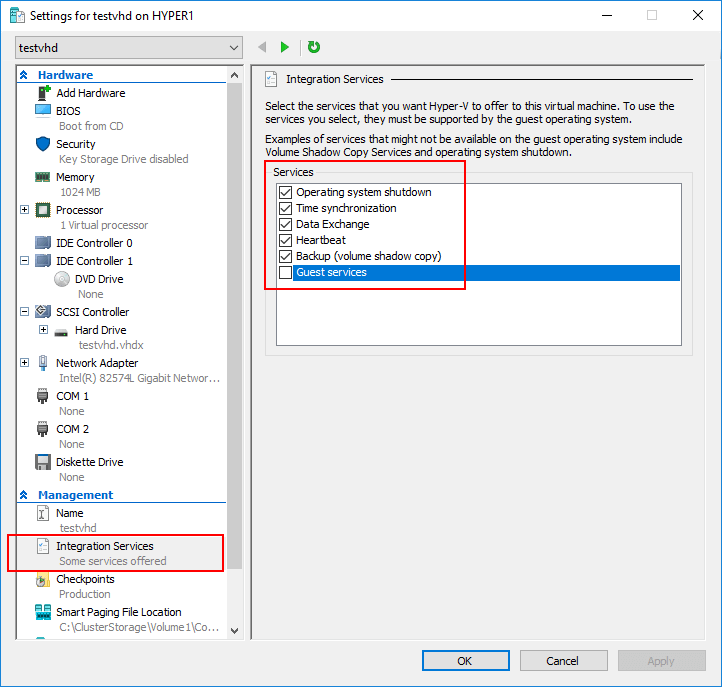
Los Servicios de integración Hyper-V se pueden controlar mediante las propiedades de la máquina virtual Uso de PowerShell para comprobar el Estado de los Servicios de integración y la versión
Una de las formas más rápidas y sencillas de comprobar el estado de los servicios de integración del sistema operativo invitado es mediante PowerShell.
Con PowerShell, puede consultar a las máquinas virtuales el estado de los distintos Servicios de integración y sus estados.
- Use el comando – Get-VMIntegrationService-VMName «»
- Consulta Reg «HKLM\Software\Microsoft\Máquina virtual\Auto»/v IntegrationServicesVersion
- Enable-VMIntegrationService-VMName «» -Name «Guest Service Interface»
- Disable-VMIntegrationService-VMName «» -Name «Guest Service Interface»
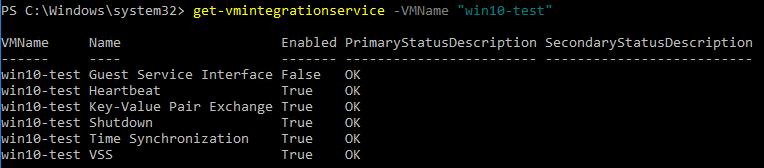
Obtener el estado de los Servicios de integración presentados en una máquina virtual con PowerShell Para consultar la versión de los Servicios de integración instalados en el sistema operativo invitado, desde PowerShell puede consultar el registro dentro del sistema operativo invitado.

Consulta de la versión de los Servicios de integración mediante PowerShell y Reg Query Para activar o desactivar los servicios de integración de invitados por sus nombres específicos, puede usar PowerShell para hacerlo.
Administrar los Servicios de Integración Hyper-V desde la Consola de Servicios del Sistema Operativo Invitado
Si bien administrar los Servicios de Integración Hyper-V desde el lado del host Hyper-V es posiblemente el más eficiente, también puede iniciar y detener los Servicios de Integración Hyper-V desde el sistema operativo invitado como bueno. Esto se puede hacer a través de varios medios, incluida la consola de servicios de Windows, así como el uso de PowerShell para controlar los servicios.
Dado que los servicios de integración de Hyper-V son servicios de Windows literales, puede interactuar y administrarlos desde la perspectiva del sistema operativo invitado como lo haría con cualquier otro Servicio de Windows.
Veamos el uso de la consola de servicios de Windows. Para usar la Consola de servicios de Windows para administrar los Servicios de integración de Hyper-V:
- Inicie la consola de servicios de Windows-servicios.msc
- Desplácese hacia abajo hasta la lista de Servicios de Integración Hyper-V con el nombre para mostrar como «Hyper-V*»
- Haga clic con el botón derecho en los servicios y contrólelos mediante el menú contextual para seleccionar la acción deseada
Como puede ver en la imagen siguiente, los Servicios de integración Hyper-V aparecen como Hyper-V * en el Nombre para mostrar. Puede hacer clic con el botón derecho y controlar los servicios como se espera.
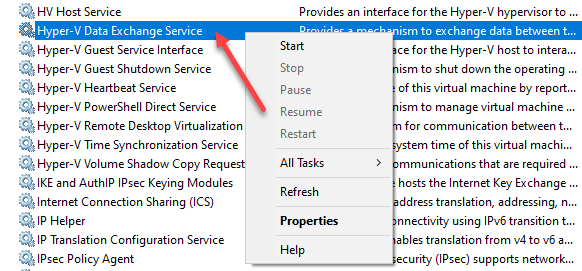
Uso de la Consola de Servicios de Windows para administrar los Servicios de integración de Hyper-V Administrar los servicios de Integración de Hyper-V desde la Consola de PowerShell del Sistema Operativo invitado
Puede tener el mismo control sobre los Servicios de Integración de Hyper-V mediante PowerShell. Powershell es una forma mucho más rápida y potente de interactuar con los servicios de Windows que usar la consola de servicios de Windows. PowerShell se puede utilizar para automatizar fácilmente las tareas administrativas y configurar en masa los servicios de Windows de la máquina virtual invitada.
Puede obtener una lista de todos los servicios de integración de Hyper-V mediante el cmdlet Get-Service.
Get-Service-Displayname «Hyper*»
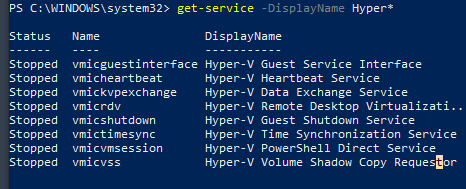
PowerShell para interactuar con servicios de Windows Puede iniciar/Detener los servicios de integración de Hyper-V con Powershell mediante la siguiente sintaxis de cmdlet:
Start-Service-DisplayName » Hyper-V*»
Stop-Service-DisplayName»Hyper-V*»Por qué debe elegir Vembu BDR Suite para copias de seguridad de Hyper-V
Mantener sus Servicios de integración de Hyper-V funcionando sin problemas en su entorno Hyper-V es clave para garantizar que sus máquinas virtuales invitadas de Hyper-V funcionen sin problemas y de manera eficiente, además de funcionar como se espera. La gestión y actualización de los servicios de integración de Hyper-V es una parte fundamental del proceso general. Incluso con la ejecución de servicios de integración Hyper-V en sus máquinas virtuales invitadas, aún debe prestar atención a sus datos. Las copias de seguridad son un proceso fundamental en su estrategia general de protección de datos para Hyper-V.
Vembu BDR Suite es una solución de copia de seguridad y replicación Hyper-V extremadamente potente con la capacidad de proteger máquinas virtuales Hyper-V que se ejecutan en hosts Hyper-V independientes y también clústeres Hyper-V. Vembu proporciona una solución de replicación mucho más robusta: Copia de seguridad en la nube externa & y le permite cumplir eficazmente los objetivos de copia de seguridad 3-2-1.
Vembu le permite almacenar copias de copias de seguridad fuera del sitio en entornos de nube pública, así como en la nube de Vembu DRaaS. Proporciona una solución de migración líder del sector integrada en el producto con la capacidad de hacer una transición instantánea de sus copias de seguridad Hyper-V o VMware entre plataformas, lo que proporciona una forma rápida y fácil de superar los desafíos de migración de datos y migrar datos en tiempos de desastre.
Asegúrese de descargar la versión de prueba completa de Vembu BDR Suite que le permite probar las funciones de copia de seguridad y replicación de Hyper-V en su propio laboratorio & ¡entorno de producción gratis!
Sigue nuestras fuentes de Twitter y Facebook para ver nuevos lanzamientos, actualizaciones, publicaciones interesantes y más.
¿Te gusta lo que lees? Califícanos